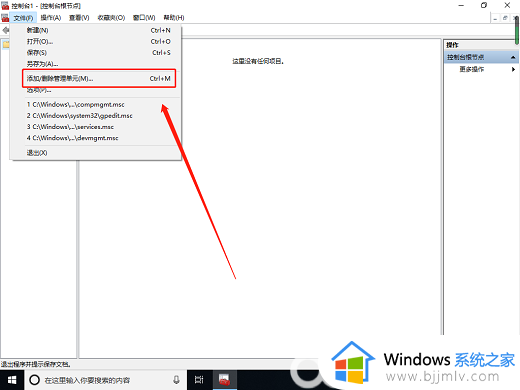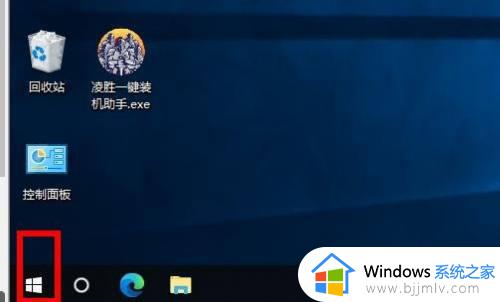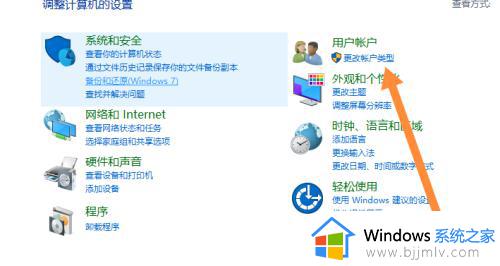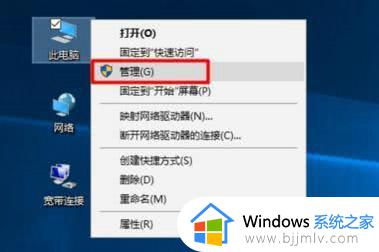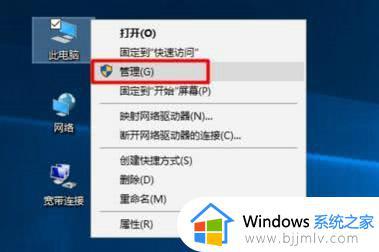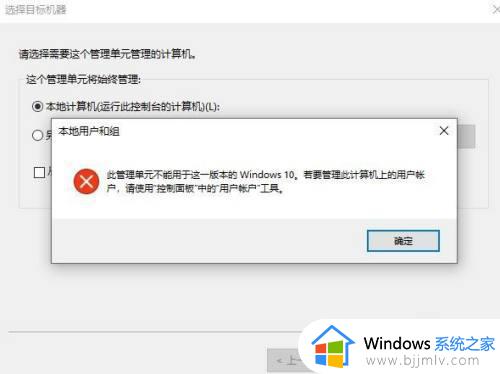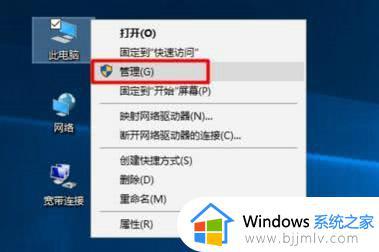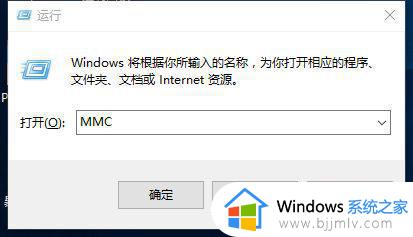win10本地用户和组没有怎么办 win10中没有本地用户和组解决方法
在win10系统中,用户可以通过本地用户和组来管理工具来管理单台本地或远程计算机,因此本地用户和组功能也位于win10系统的计算机管理中,不过有些用户也会遇到没有本地用户和组的情况,对此win10本地用户和组没有怎么办呢?这里小编就来教大家win10中没有本地用户和组解决方法。
具体方法:
1、在Windows10桌面,右键点击桌面左下角的“开始”按钮,在弹出菜单中选择“运行”菜单项,或者使用快捷键“Win+R”打开运行;
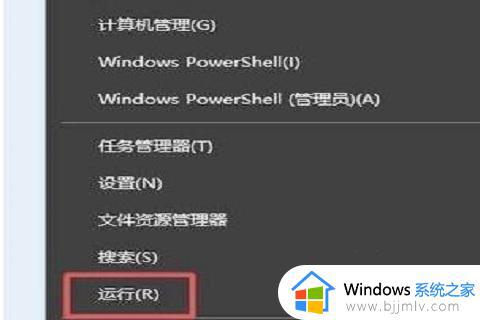
2、在打开的运行窗口中,输入命令“mmc”,然后点击“确定”按钮;
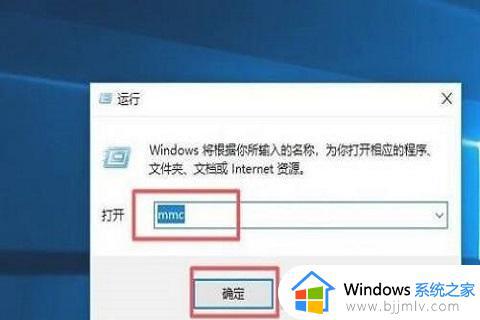
3、这时就会打开Windows10的控制台窗口,点击左上角的“文件”菜单;
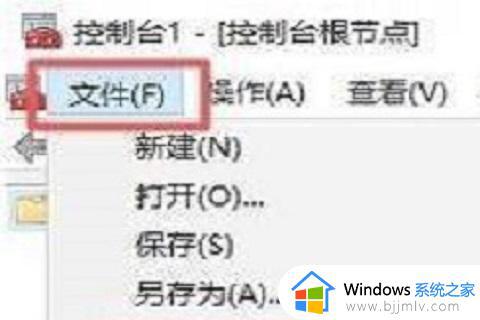
4、接着点击弹出菜单中的“添加/删除管理单元”菜单项;
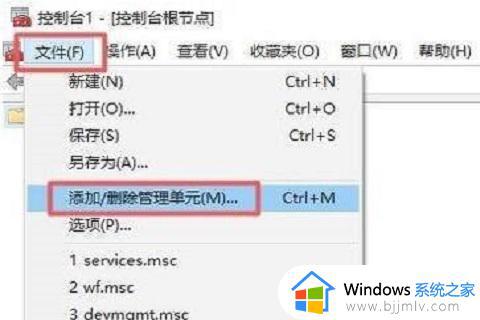
5、在打开的管理窗口中,点击左侧边栏的“本地用户和组”一项,然后点击“添加”按钮;
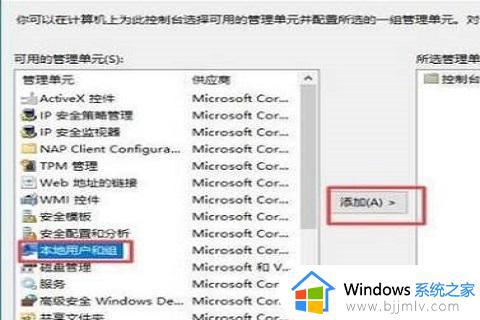
6、在弹出窗口中选择“本地计算机”一项,最后点击“确定”按钮。这样再次打开计算机管理窗口,就看到“本地用户和组”的设置项了。
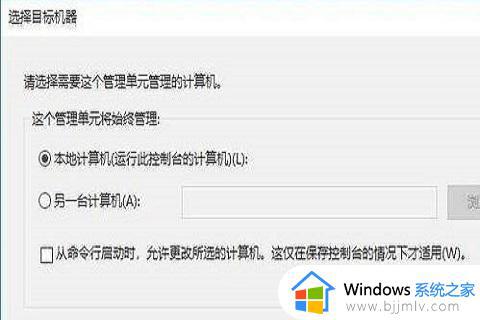
上述就是小编告诉大家的win10中没有本地用户和组解决方法了,有遇到这种情况的用户可以按照小编的方法来进行解决,希望能够帮助到大家。